Зміст

Сканер BearPaw 1200cu Plus від компанії Mustek є застарілим обладнанням, проте до сих пір він підтримується виробником, а його драйвер регулярно оновлюється. У цій статті ми постараємося детально розповісти про те, як здійснити пошук і завантажити файли до цього пристрою на свій комп'ютер, не застосовуючи особливих знань або навичок.
Завантажуємо драйвер для сканера Mustek BearPaw 1200cu Plus
При покупці девайса ви повинні були отримати його в повній комплектації. Зазвичай в коробці знаходиться диск з усіма необхідними програмами. Однак іноді з вини виробника або продавців цього CD немає або ж виникає проблема з відсутністю дисковода в ПК. В такому випадку на допомогу прийдуть інші методи різної ефективності. Про них і піде мова нижче.
Спосіб 1: сайт підтримки від Mustek
Почнемо з розгляду найефективнішого варіанту – завантаження драйверів з офіційного сайту виробника. Тут ви зможете відшукати актуальну версію ПЗ і без проблем інсталювати її на жорсткий диск. Вам буде потрібно виконати наступне:
- Відкрийте офіційний сайт компанії, перейшовши за вказаною вище посиланням.
- Наведіть курсор миші на розділ «Support» . Відразу має відобразитися спливаюче меню, в якому слід вибрати розділ «Driver & Manual Downloads» .
- Ви побачите перед собою сторінку, де проводиться пошук драйверів, однак BearPaw 1200cu Plus &8212; старий сканер, тому його файли були перенесені в FTP (протокол передачі даних по мережі). Тому вам знадобиться вибрати один з доступних протоколів. Рекомендуємо перейти до Європейського, цей варіант найбільш підходящий.
- Далі відкрийте папку «Driver» .
- Перейдіть до директорії «0_Old_BearPaw Series» .
- Відшукайте в списку відповідну модель і клікніть лівою кнопкою миші по назві.
- Тепер слід відкрити папку з даними для вашої операційної системи, наприклад Windows XP.
- Натисніть на єдину присутню директорію.
- Клікніть на &171;setup.exe&187; , щоб почати завантаження цього файлу.
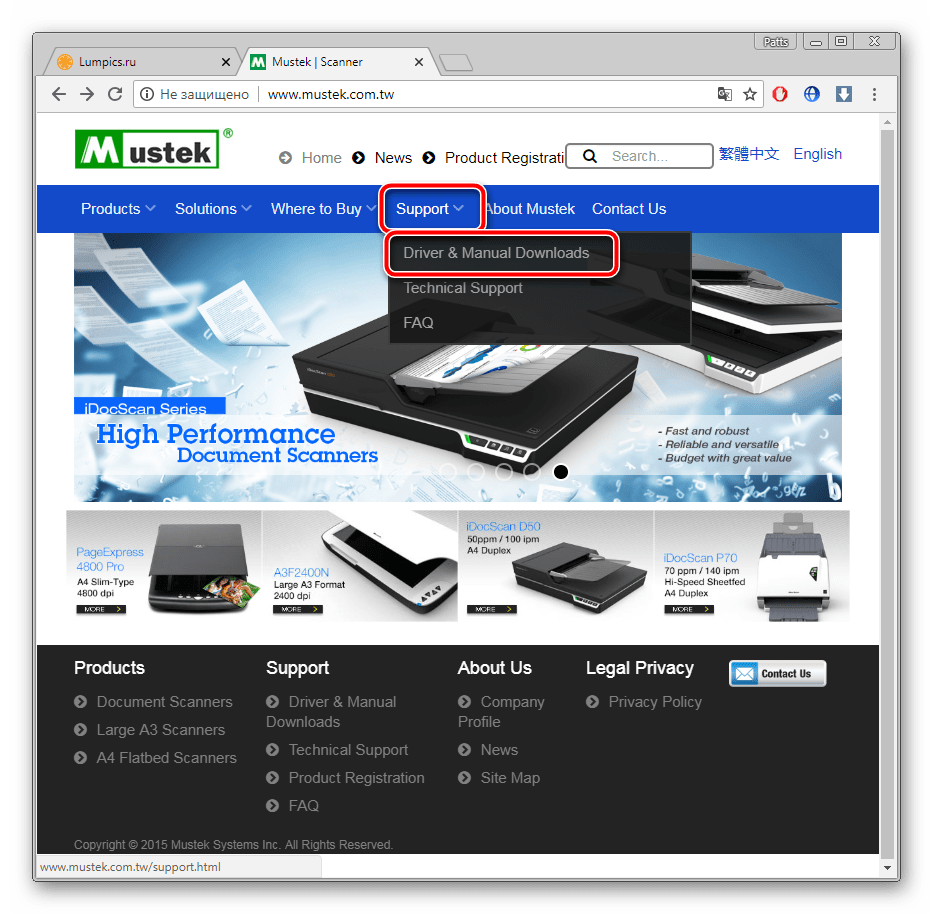
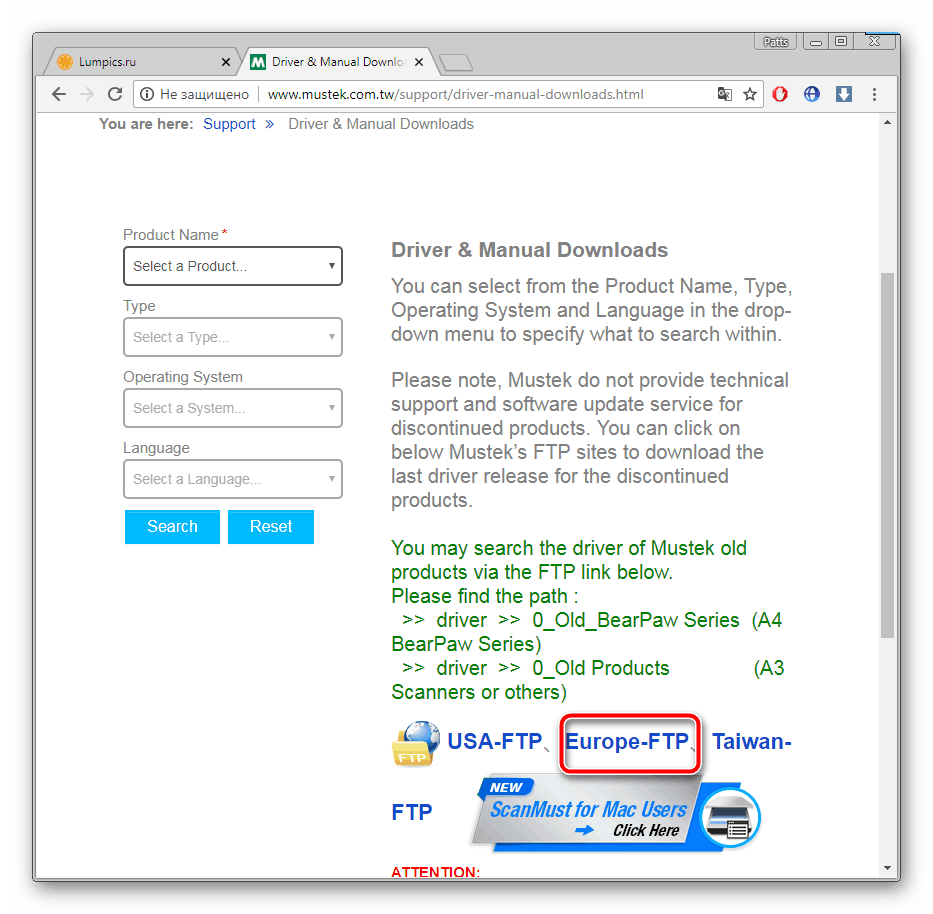
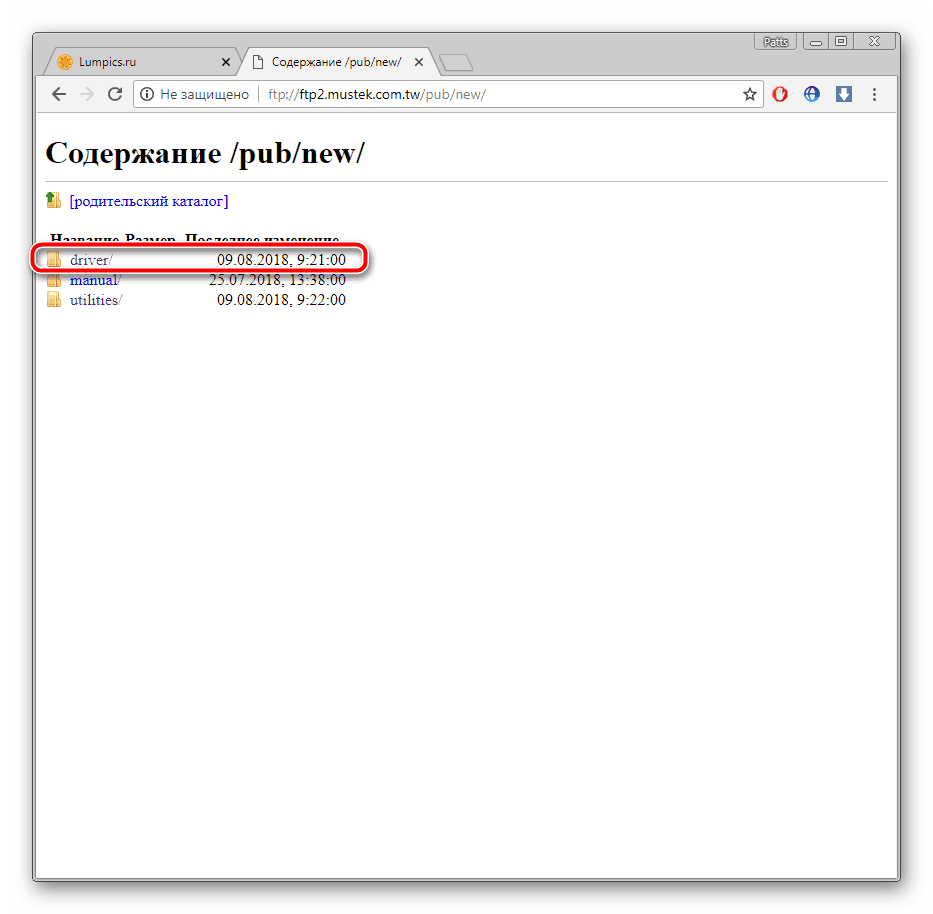
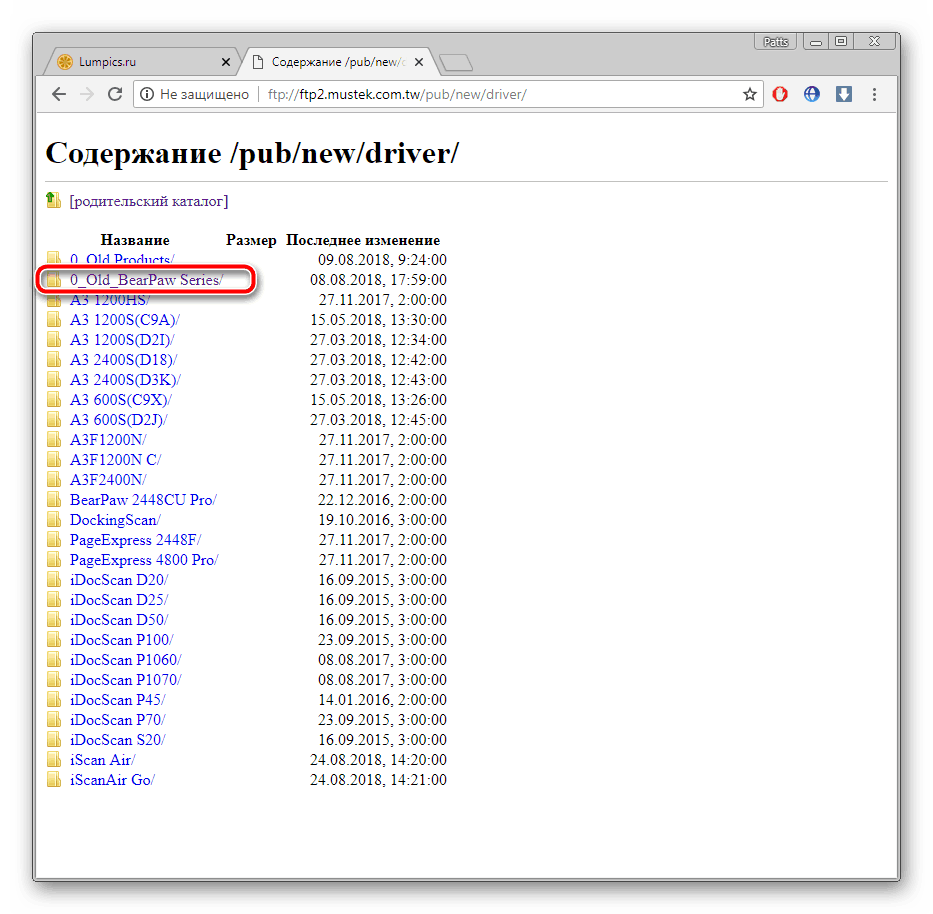
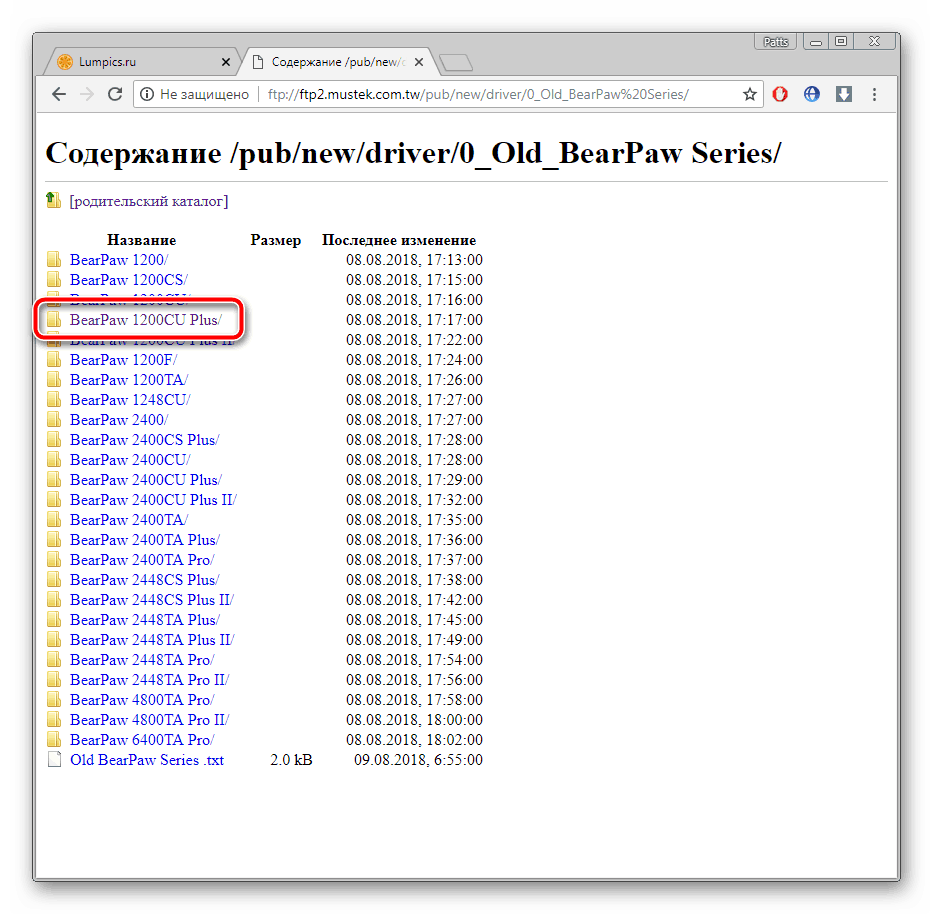
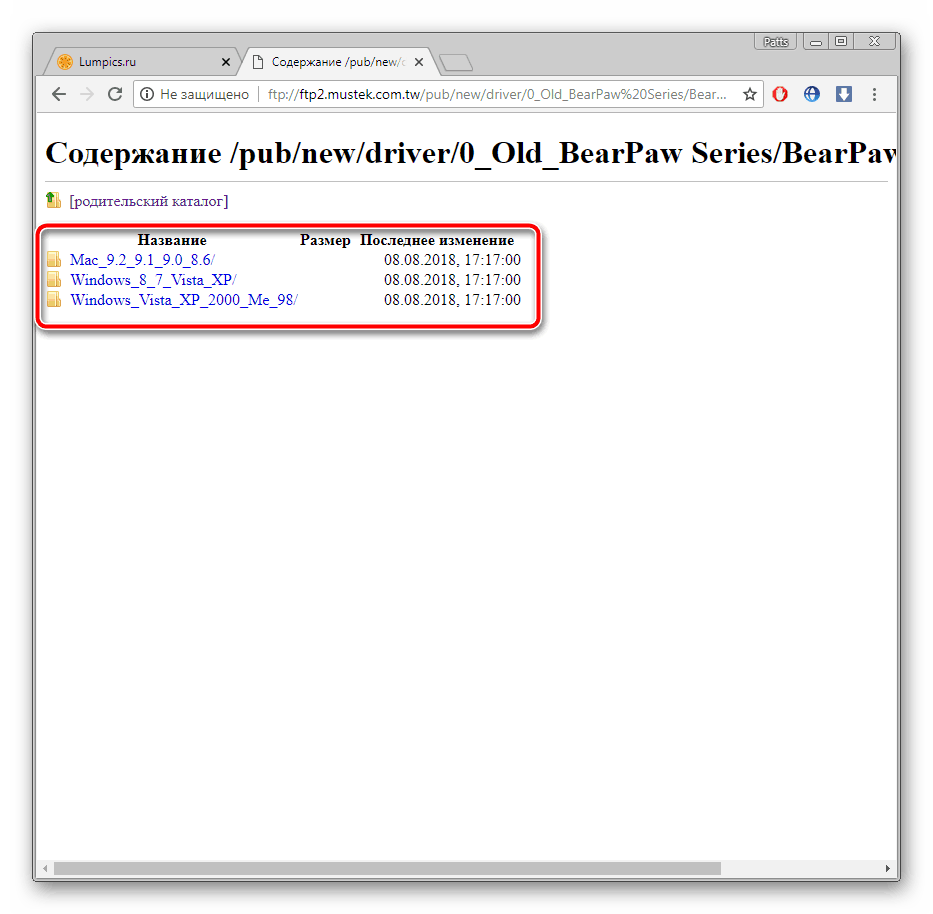
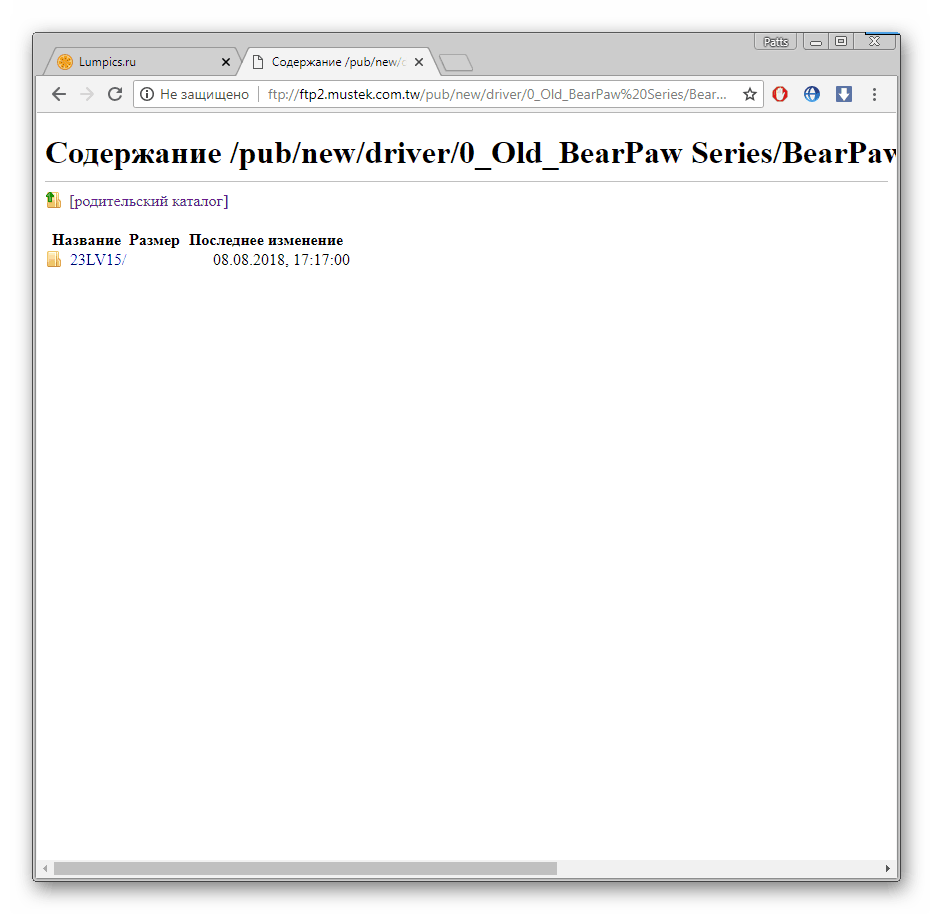
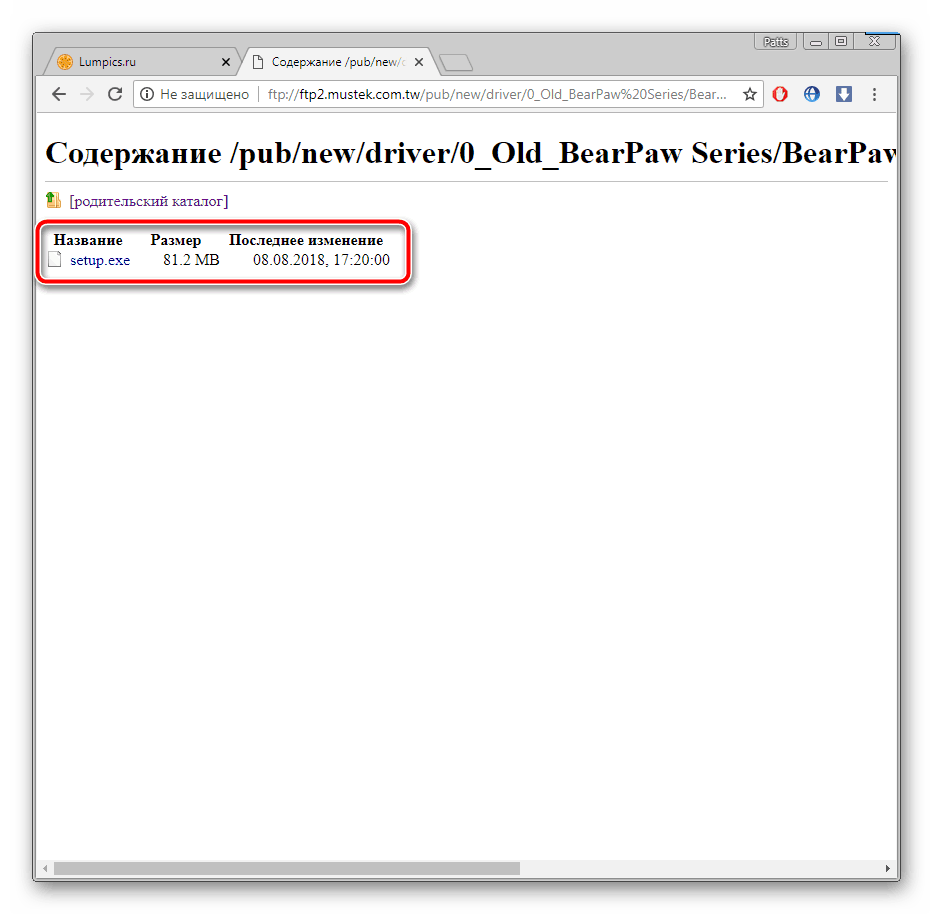
Залишиться тільки зробити інсталяцію завантаженого програмного забезпечення і можна відразу приступати до роботи зі сканером.
Спосіб 2: стороннє ПЗ
У разі якщо процес пошуку файлів через офіційний сайт вам не підходить або здається клопітно, радимо скористатися спеціальними програмами, основне завдання яких – знайти і поставити драйвери для всіх необхідних комплектуючих і периферійних пристроїв. Представників такого софта існує кілька, проте всі вони працюють приблизно за одним і тим же принципом. Знайомтеся з ними детальніше в статті за посиланням нижче.
Детальніше: найкращі програми для встановлення драйверів
Ми ж пропонуємо звернутися до DriverPack Solution . Розгорнуті інструкції по роботі в цій програмі ви можете знайти в іншому нашому матеріалі.
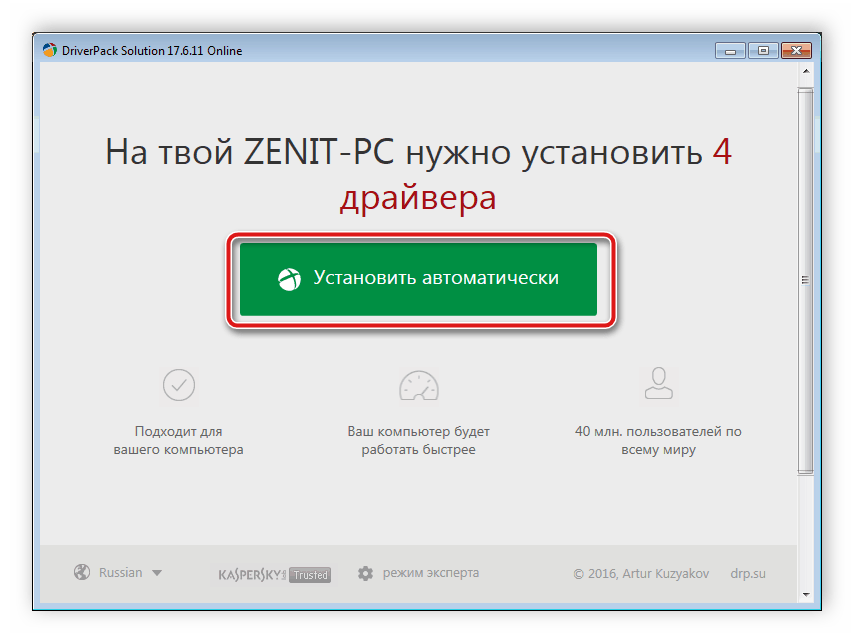
Детальніше: Як оновити драйвери на комп'ютері за допомогою DriverPack Solution
Спосіб 3: Ідентифікатор сканера
Перехід до «Диспетчер пристроїв» Виндовс, у властивостях будь-якого підключеного обладнання ви знайдете інформацію про його унікальному коді. Такий ідентифікатор корисний не тільки під час взаємодії з ОС, завдяки йому здійснюється пошук драйвера через спеціальні онлайн-сервіси. ID для Mustek BearPaw 1200cu Plus виглядає так:
USB\VID_055F&PID_021B
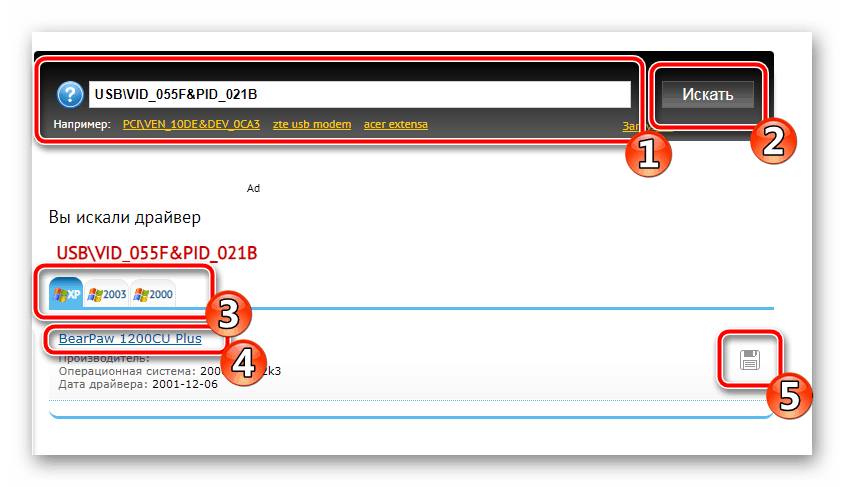
Читайте детально про цей варіант в статті від нашого автора за посиланням нижче.
Детальніше: Пошук драйверів по ID обладнання
Спосіб 4: Вбудована функція ОС
Спеціально для випадків, коли підключене обладнання не визначається системою автоматично, розробники зробили утиліту, яка дозволяє додати все вручну. Одним з кроків під час цього процесу є автоматичний пошук і інсталяція драйверів. Розгорнуто про цей метод для Windows 7 читайте в іншому нашому матеріалі.
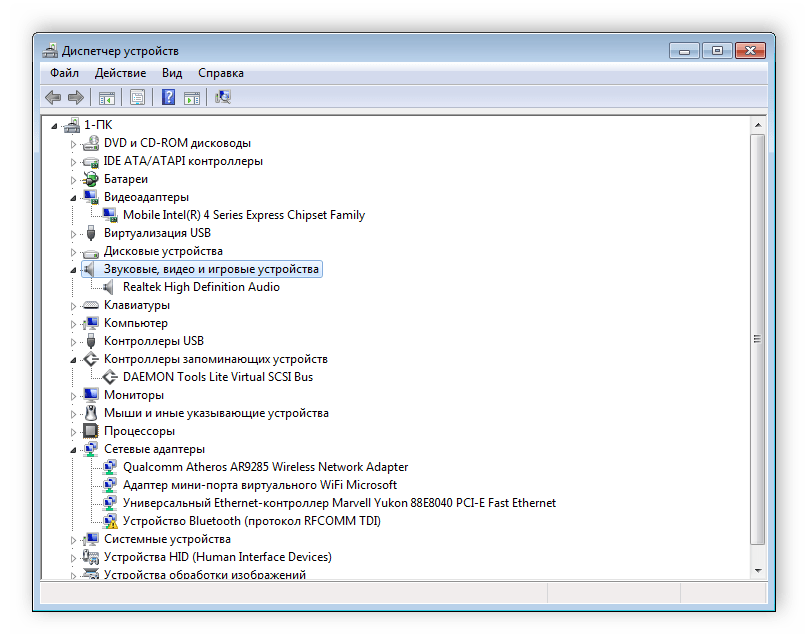
Детальніше: Установка драйверів стандартними засобами Windows
Як бачите, завантажити драйвер до сканера Mustek BearPaw 1200cu Plus можна одним з чотирьох різних варіантів, кожен з яких вимагає від користувача виконання певних маніпуляцій. Ознайомтеся з кожним методом, а вже потім дотримуйтесь обраної інструкції, щоб після установки пристрій точно працювало правильно.




